Aktuelle Desktopfenster in der Taskleiste von Windows 10 anzeigen
In Windows 10 Build 10036 gibt es eine erhebliche Verbesserung der Fensterverwaltung. Die Aufgabenansichtsfunktion, die Windows 10 virtuelle Desktops hinzufügt, wurde mit neuen Optionen aktualisiert. Eine solche Funktion ist die Möglichkeit, in der Taskleiste nur die Fenster und Apps anzuzeigen, die auf dem aktuellen/aktiven virtuellen Desktop ausgeführt werden. Sehen wir es in Aktion.
Angenommen, Sie führen mehrere Apps im ersten virtuellen Desktop und Notepad im zweiten aus:

Tipp: Siehe So verschieben Sie ein Fenster in Windows 10 von einem Desktop auf einen anderen.
Beachten Sie, wie die Taskleiste standardmäßig den Editor auf der Taskleiste des ersten Desktops anzeigt:
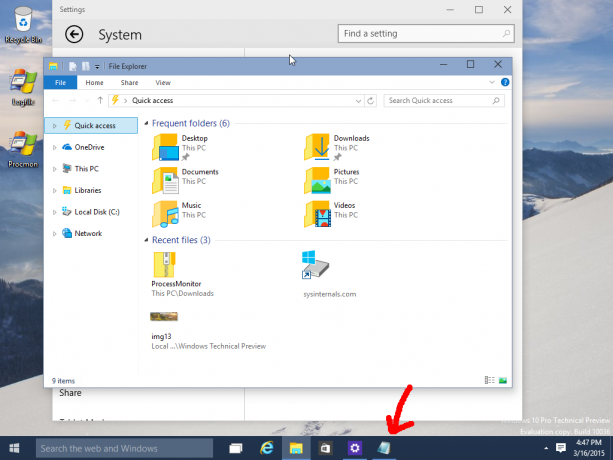
Es ist möglich, dass die Taskleiste nur die Fenster und Apps des aktuellen Desktops anzeigt.
So zeigen Sie in der Taskleiste in Windows 10 nur aktuelle Desktop-Fenster und Apps an
Es gibt neue Multitasking-Optionen in der Einstellungen-App. Wir können sie verwenden, um das Verhalten der Taskleiste zu ändern.
- Klicken Sie auf das Startmenü und wählen Sie das Element Einstellungen.
- Gehen Sie in den Einstellungen zur Kategorie System -> Multitasking.
- Gehen Sie unten auf der Seite zum Punkt "Zusätzliche Desktops":
- Stellen Sie die Option "Fenster anzeigen, die geöffnet sind auf der Taskleiste auf" auf "nur den Desktop, den ich verwende" um. Dieser Wille nur die Fenster des aktuellen Desktops in der Taskleiste in Windows 10 anzeigen.
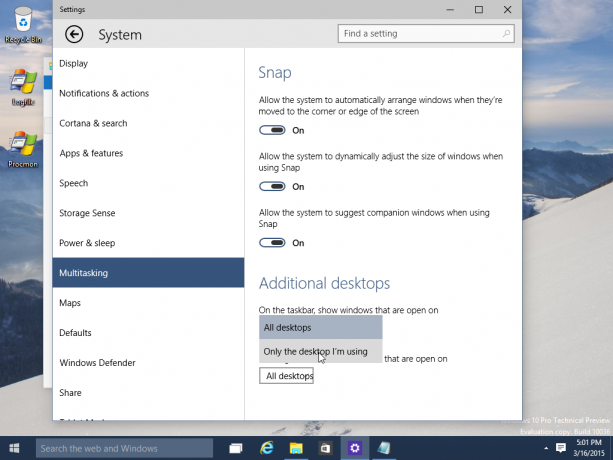
Nachdem Sie diese Option geändert haben, verschwindet Notepad aus der Taskleiste auf dem ersten Desktop, bleibt jedoch auf dem zweiten Desktop sichtbar:
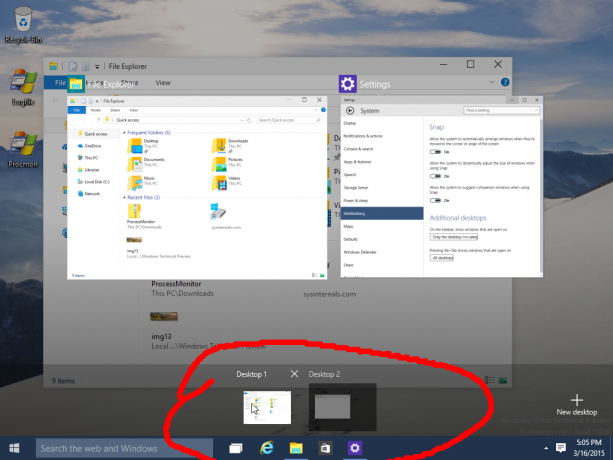
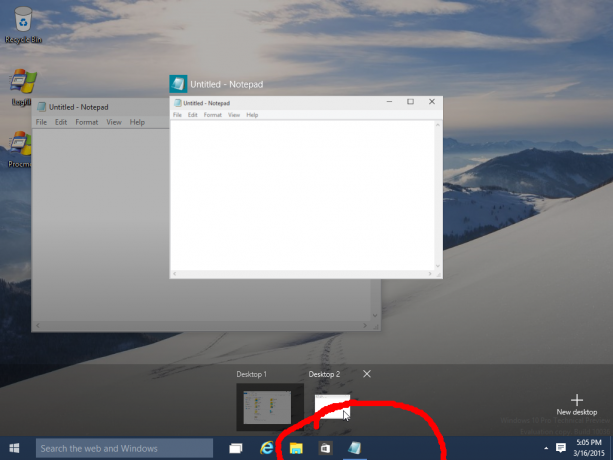
Das ist es. Sie können die Multitasking-Optionen jederzeit auf ihre Standardeinstellungen zurücksetzen, um alle Fenster in der Taskleiste anzuzeigen.

